无法访问 Windows SmartScreen:如何取消阻止它
SmartScreen 是一种基于云的内置反恶意软件安全功能,可防止设备下载或浏览可能有害的网站。但是,此功能可能会阻碍其他活动,导致您的电脑上出现“Windows 智能屏幕现在无法访问”错误。
此外,我们还有一个详细的指南,介绍如何修复被 Windows 11 上的 SmartScreen 错误消息阻止的不安全下载。
什么原因导致 Windows 智能屏幕无法访问错误?
尝试在 Windows 11 上安装程序时,立即无法访问智能屏幕错误。负责的一些因素是:
- 网络连接问题 – Windows SmartScreen 是基于云的反恶意软件,需要稳定安全的网络连接。因此,当系统互联网上出现网络拥塞或其他与网络相关的问题时,可能会发生错误。
- 智能屏幕设置问题 – 禁用电脑的 Windows 智能屏幕组件有时会提示错误,因为服务无法连接。
- 计算机上正在使用代理服务器 – 使用代理服务器可能会导致电脑上出现“无法访问 SmartScreen”错误。这是因为智能屏幕与代理服务器不兼容。
- 病毒和恶意软件攻击 – 由于电脑上的病毒或恶意软件,程序安装可能会导致 Windows 智能屏幕错误。
尽管如此,我们将讨论解决 Windows 11 上“现在无法访问智能屏幕”错误消息的有效步骤。
如果无法访问 Windows SmartScreen,我该怎么办?
进行以下初步检查:
- 关闭计算机上运行的后台应用。
- 检查您的网络连接。
- 禁用第三方防病毒软件。
- 以安全模式重新启动 Windows 并检查错误是否仍然存在。
如果 SmartScreen 错误消息仍然存在,请尝试以下解决方案:
1.在后卫选项中启用Windows智能屏幕
- 左键单击“开始”按钮,键入 Windows 安全性,然后单击应用以启动它。
- 选择“应用和浏览器控件”。单击基于信誉的保护设置链接。
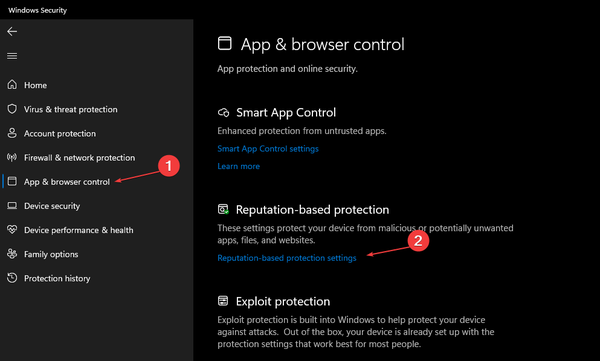
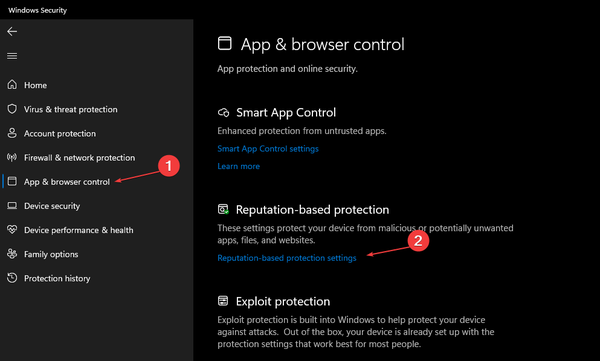
- 在基于信誉的保护中切换以下开关:
- 检查应用和文件
- SmartScreen for Microsoft Edge
- 可能不需要的应用阻止
- 适用于微软应用商店应用的智能屏幕
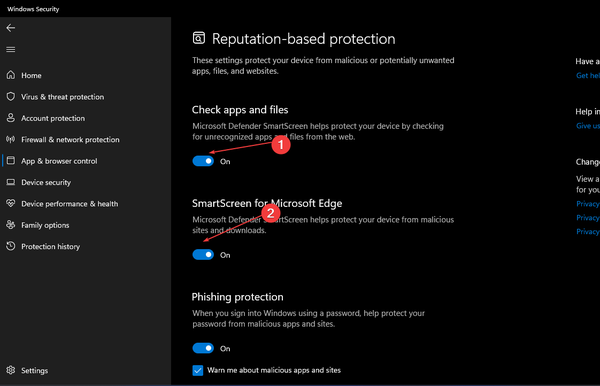

- 关闭页面并重新启动PC,然后检查是否无法访问SmartScreen错误仍然存在。
专家提示:
有些PC问题很难解决,尤其是在涉及损坏的存储库或丢失的Windows文件时。如果您在修复错误时遇到问题,则您的系统可能部分损坏。
我们建议安装 Restoro,该工具将扫描您的机器并确定故障是什么。
单击此处下载并开始修复。
打开基于信誉的保护将启用 Windows SmartScreen in Defender 选项。
2.打开Windows Defender智能屏幕
- 按 + 键打开“运行”对话框,键入 gpedit.msc,然后按打开组策略。WindowsREnter
- 导航到以下项:
Computer Configuration\\Administrative Templates\\Windows Components\\File Explorer - 双击“配置 Windows Defender SmartScreen”选项。
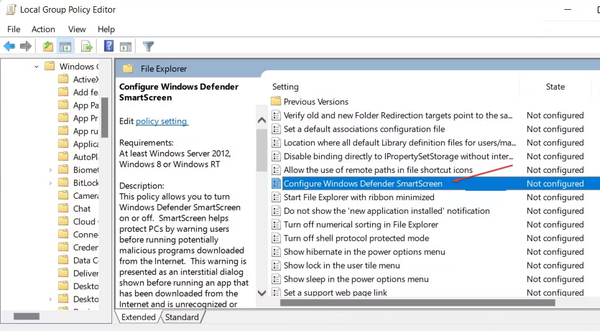

- 勾选左上角的单选按钮已启用,然后单击屏幕下角的确定按钮。
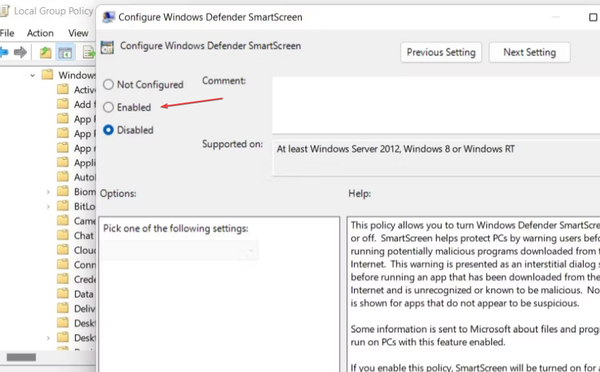

上述步骤将通过启用“配置 Windows Defender 智能屏幕”选项来打开智能屏幕。
3.在Windows设置中禁用代理服务器
- 按 + 键启动设置。WindowsI
- 选择网络和互联网,然后单击代理选项。
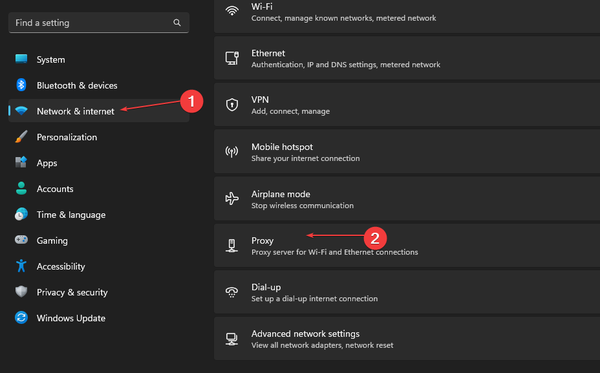

- 关闭使用代理服务器将其禁用,然后单击保存按钮。


- 重新启动您的 PC 并检查是否“无法访问智能屏幕”错误仍然存在。
在电脑上禁用代理服务器可以修复它对 SmartScreen 造成的任何干扰。阅读如何在 Windows 11 上未关闭代理时修复代理。
4. 创建一个新的用户帐户
- 按 + 键打开“设置”应用。WindowsI
- 单击“帐户”,然后从右侧窗格中选择其他用户。
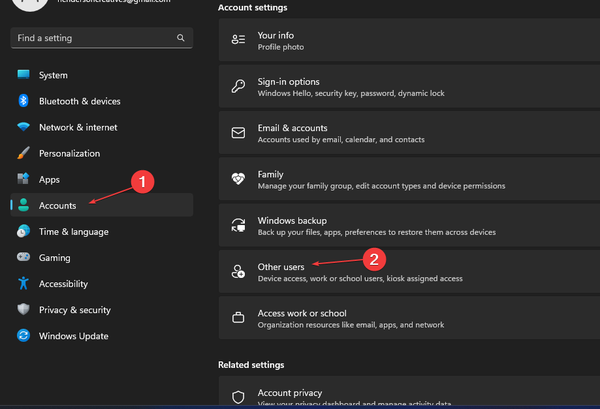

- 转到其他用户选项卡,然后单击添加帐户。
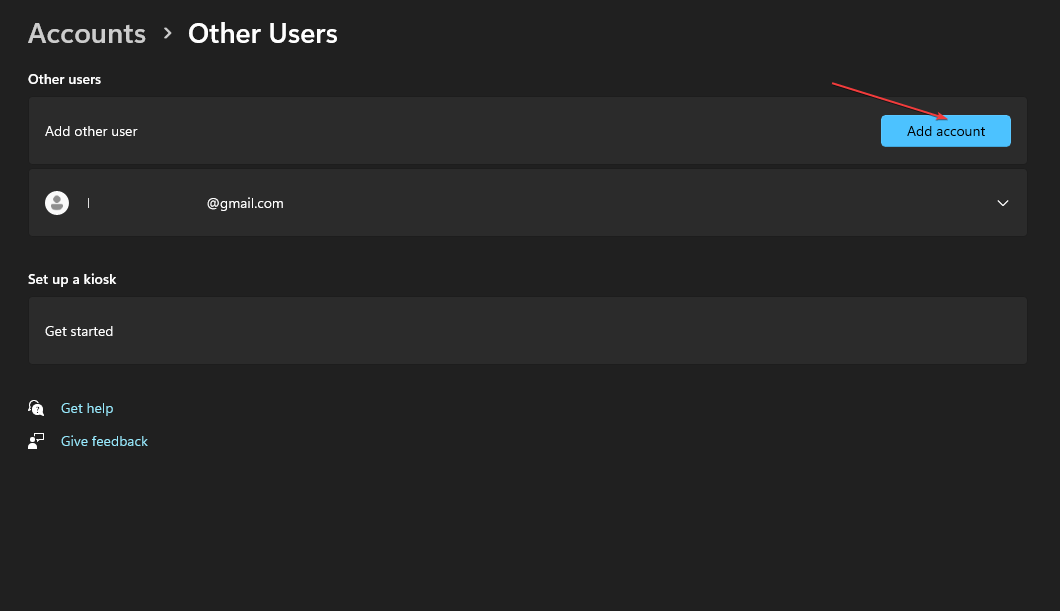

- 在新屏幕上单击“我没有此人的登录信息”链接。
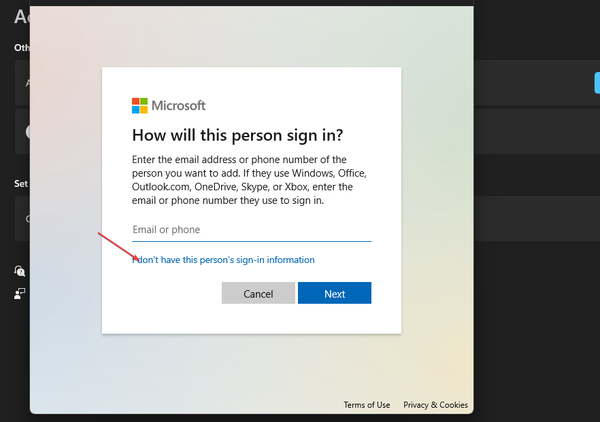

- 选择“添加没有 Microsoft 帐户的用户”。
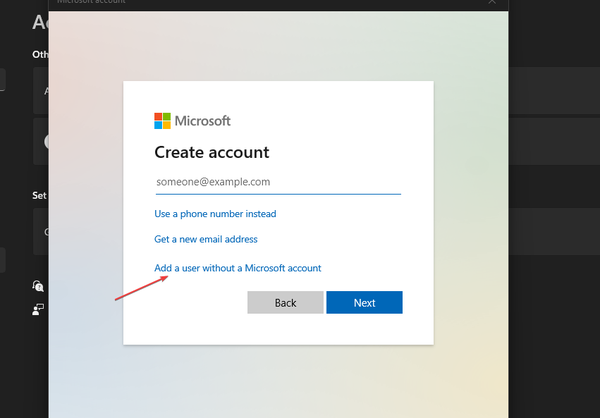

- 填写必要的空格,然后单击下一步按钮。
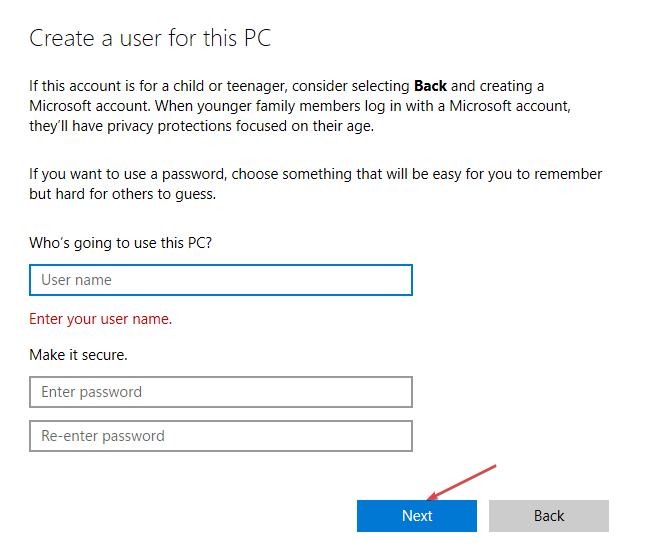

- 单击更改帐户类型按钮。
- 在新页面上选择管理员,然后单击确定。
- 重新启动计算机并检查错误是否仍然存在。
在电脑上使用新帐户可以解决导致 SmartScreen 无法正常工作的任何与帐户相关的问题。
5.运行Windows Defender扫描
- 左键单击“开始”按钮,键入 Windows 安全中心,然后单击 。Enter
- 从菜单中单击病毒和威胁防护,然后选择扫描选项。
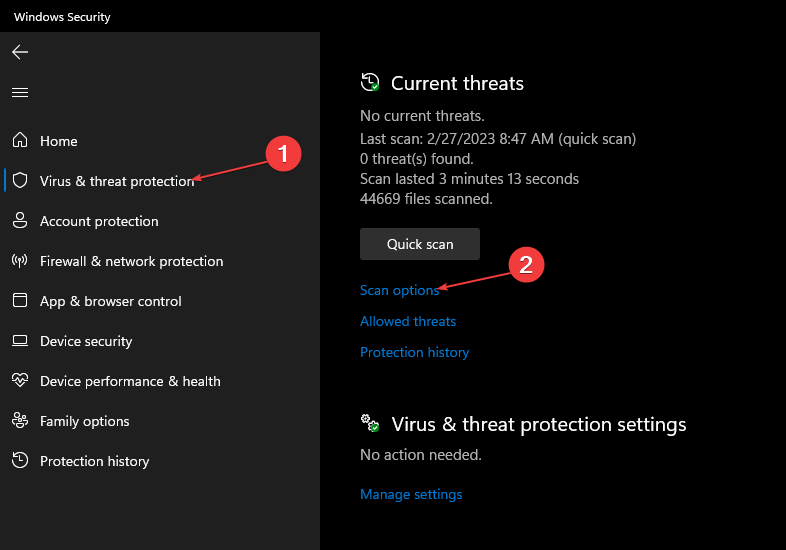

- 然后,选择完全扫描并单击立即扫描按钮并等待扫描完成。


运行Windows Defender扫描将查找并删除导致错误的任何恶意软件和病毒。阅读如何修复 Windows 病毒和威胁防护在 Windows 11 上不起作用。
或者,请查看我们关于Windows Defender SmartScreen阻止无法识别的应用程序及其修复方法的指南。
